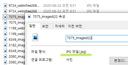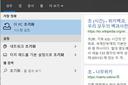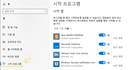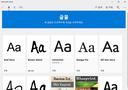윈도우즈10을 사용하다가 갑자기 화면이 흑백으로 나오더군요.... 처음에는 모니터에 연결된 케이블 문제인가라고 생각했는데 알고보니 그 문제가 아니라 윈도우즈의 흑백 기능이더군요.

여기까지가 방법입니다. 간단하게 흑백으로 전환할 수 있고 그 외의 원하는 필터를 적용할 수 있습니다. 한가지 더! 간단하게 단축키를 적용하는 방법을 알아봅니다. 아마도 이 단축키가 갑자기 회색으로 바뀐 이유인 것 같군요. 아래의 단축키를 사용하면 더 간단하게 전환할 수 있죠.
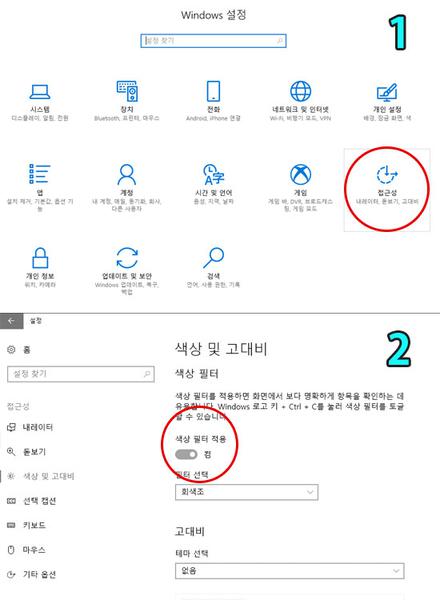
단축키 방법 : Ctrl + 윈도우키 + C
위의 단축키를 누르면 바로 컬러화면에서 흑백으로 전환되는 것을 확인할 수 있습니다. 이때 다시 한번 키를 눌러주면 화면시 컬러로 전환되게됩니다.

! 윈도우즈 흑백화면
컴퓨터에 이상이 아니라 바로 윈도우즈의 기능입니다. 윈도우즈에서 흑백화면으로 설정이 있는지 몰랐습니다;; 흑백화면이 어떤 장점이 있을지 딱히 떠오르지는 않지만 그래도 명암대비를 확인해야하거나 아무래도 흑백이면 피로도가 덜하지 않을까하는 생각이 드는군요. 업무적으로는 많이 필요할 것 같습니다. 디자이너들에게 특히 좋겠네요.# 윈도우즈 흑백화면 설정 및 해제방법
그럼 어떻게하면 윈도우즈의 흑백설정을 하거나 해제하는지 알아봅니다. 먼저 윈도우즈의 설정을 변경해야합니다. 아래의 단계를 따라하시기 바랍니다.- 'Windows 설정'으로 이동하기
- '접근성' 클릭하기
- '색상 및 고대비' 선택
- '색상 필터 적용' 스위치를 동작하기
여기까지가 방법입니다. 간단하게 흑백으로 전환할 수 있고 그 외의 원하는 필터를 적용할 수 있습니다. 한가지 더! 간단하게 단축키를 적용하는 방법을 알아봅니다. 아마도 이 단축키가 갑자기 회색으로 바뀐 이유인 것 같군요. 아래의 단축키를 사용하면 더 간단하게 전환할 수 있죠.
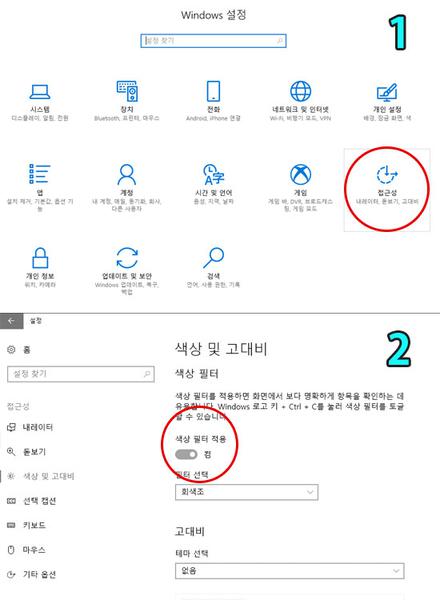
! 흑백화면 전환하는 단축키
간단하게 단축키를 사용하면 더 편합니다. 아래의 단축키를 누르세요.단축키 방법 : Ctrl + 윈도우키 + C
위의 단축키를 누르면 바로 컬러화면에서 흑백으로 전환되는 것을 확인할 수 있습니다. 이때 다시 한번 키를 눌러주면 화면시 컬러로 전환되게됩니다.
# 마치면서
여기까지 화면을 흑백으로 전환하는 방법에 대하여 알아보았습니다. 업무적으로나 눈이 피로할때.. 모니터 켜두고 다른일 할때(?) 등등에 활용하는 것도 알아두면 좋을 것 같습니다.아래의 글도 찾고 계시지 않나요?